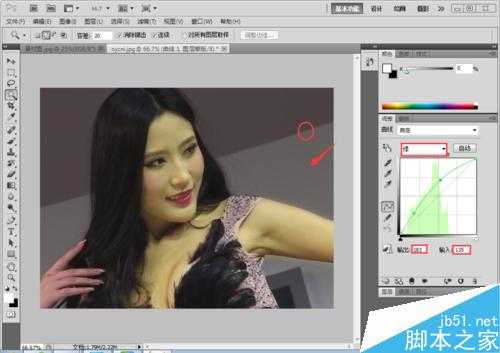我们有时候往往会对自己拍的照片感到很惊讶,原来我的肌肤这么黑,爱美之心人皆有之,下面小编就为大家介绍一下,一起来看看吧!请看小编下面的讲解:
方法/步骤
1、按Ctrl+O组合件打开素材照片如图1所示
2、单击选择工具箱中的【魔棒工具】,在工具属性栏上单击【添加到选区】按钮,在人物的皮肤上单击将人物皮肤载入选区,按住Shift键同时单击未选中的选区,直至所有的皮肤都载入选区后,如图2所示
3、按Shift+F6组合键,打开“羽化选区”,设“半径”值为10,如图3所示,然后单击【确定】
4、单击“图层”面板底部的【创建新的填充或调整图层】,选择【曲线】,在打开的“调整”面板中分别调整曲线弧度,如图4、图4.1、图4.2所示
5、调整完毕即可得到最终效果如图5所示
着重掌握【曲线】对话框中颜色值的调整和设置是本次制作的关键!
以上就是PS快速的美白照片中人物图像的肌肤方法介绍,操作很简单的,大家学会了吗?希望能对大家有所帮助!
免责声明:本站资源来自互联网收集,仅供用于学习和交流,请遵循相关法律法规,本站一切资源不代表本站立场,如有侵权、后门、不妥请联系本站删除!
《魔兽世界》大逃杀!60人新游玩模式《强袭风暴》3月21日上线
暴雪近日发布了《魔兽世界》10.2.6 更新内容,新游玩模式《强袭风暴》即将于3月21 日在亚服上线,届时玩家将前往阿拉希高地展开一场 60 人大逃杀对战。
艾泽拉斯的冒险者已经征服了艾泽拉斯的大地及遥远的彼岸。他们在对抗世界上最致命的敌人时展现出过人的手腕,并且成功阻止终结宇宙等级的威胁。当他们在为即将于《魔兽世界》资料片《地心之战》中来袭的萨拉塔斯势力做战斗准备时,他们还需要在熟悉的阿拉希高地面对一个全新的敌人──那就是彼此。在《巨龙崛起》10.2.6 更新的《强袭风暴》中,玩家将会进入一个全新的海盗主题大逃杀式限时活动,其中包含极高的风险和史诗级的奖励。
《强袭风暴》不是普通的战场,作为一个独立于主游戏之外的活动,玩家可以用大逃杀的风格来体验《魔兽世界》,不分职业、不分装备(除了你在赛局中捡到的),光是技巧和战略的强弱之分就能决定出谁才是能坚持到最后的赢家。本次活动将会开放单人和双人模式,玩家在加入海盗主题的预赛大厅区域前,可以从强袭风暴角色画面新增好友。游玩游戏将可以累计名望轨迹,《巨龙崛起》和《魔兽世界:巫妖王之怒 经典版》的玩家都可以获得奖励。